Ready 品牌型号:iPhone13 系统:IOS15.1 软件版本: 微信 8.0.16 该方法适用安卓手机、其它苹果手机,但由于手机品牌、系统与软件版本各不相同,操作步骤存在小部分差异。 微信怎么添加
品牌型号:iPhone13
系统:IOS15.1
软件版本:微信8.0.16
该方法适用安卓手机、其它苹果手机,但由于手机品牌、系统与软件版本各不相同,操作步骤存在小部分差异。
微信怎么添加滴滴出行小程序呢?下面与大家分享一下滴滴打车怎么添加到微信。
1第一步打开微信,点击顶部的搜索,输入滴滴出行,搜索
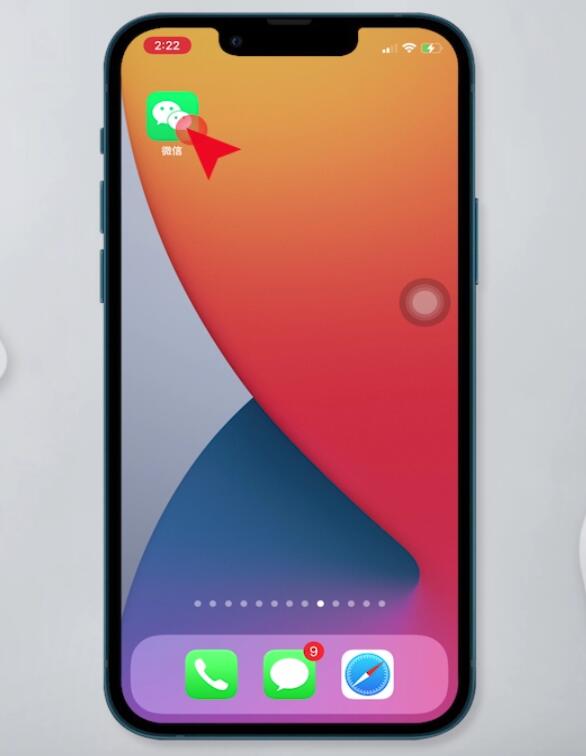
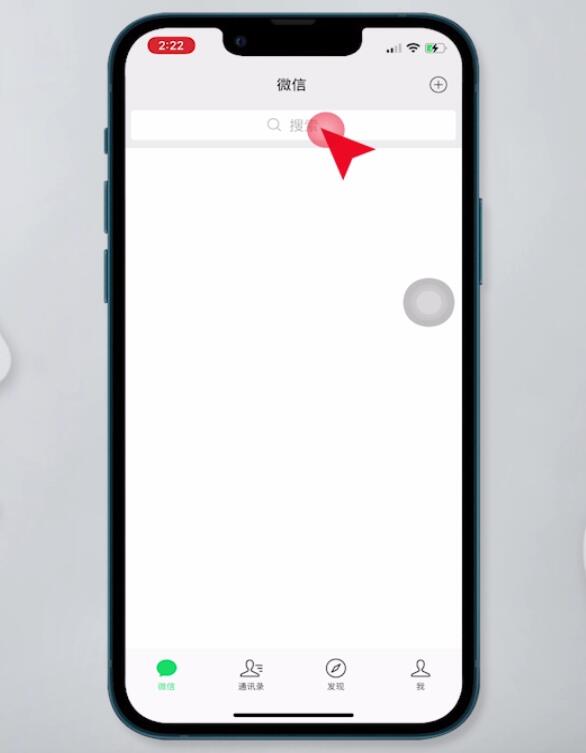
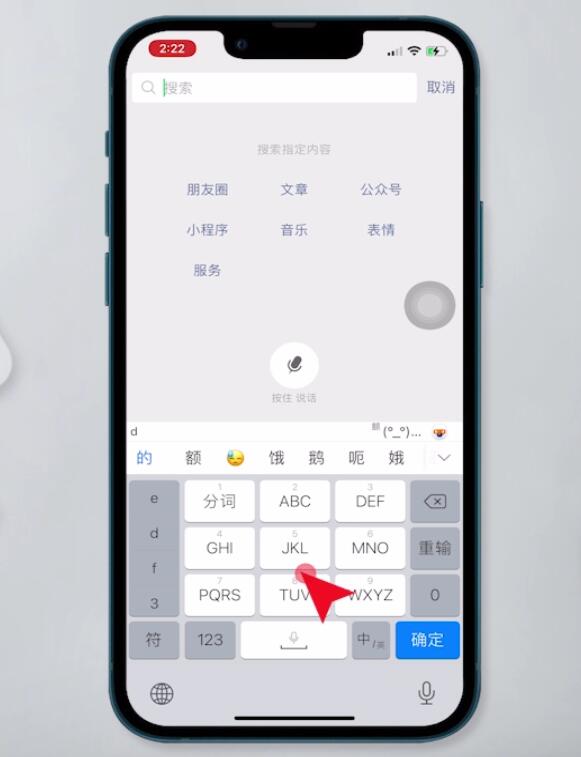
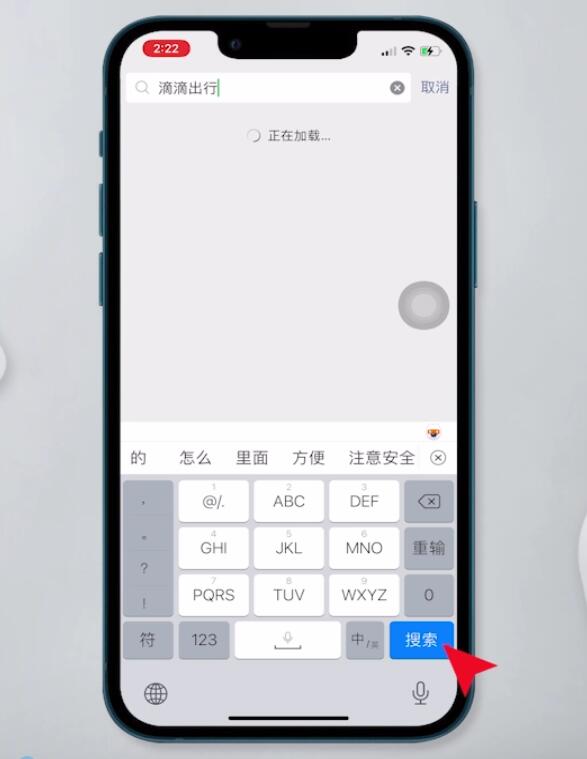
2第二步在搜索结果中,点击滴滴出行,选择关注
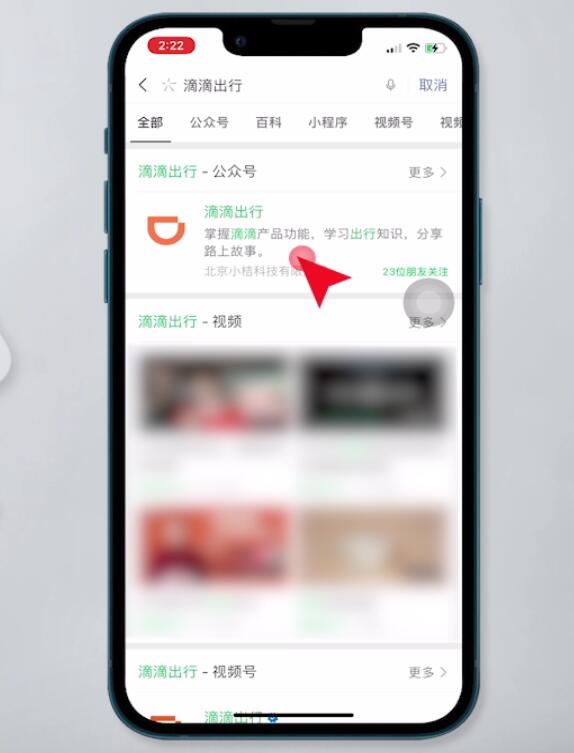
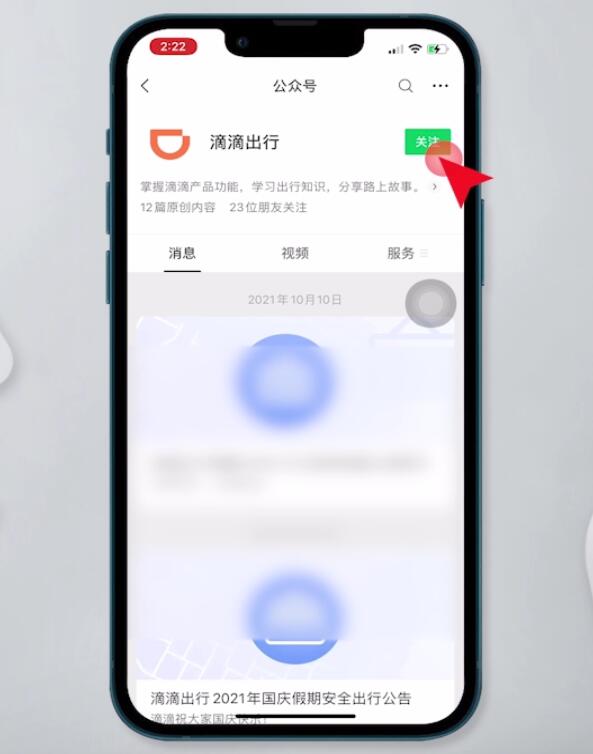
3第三步点击立即叫车,弹出窗口,点击同意,允许
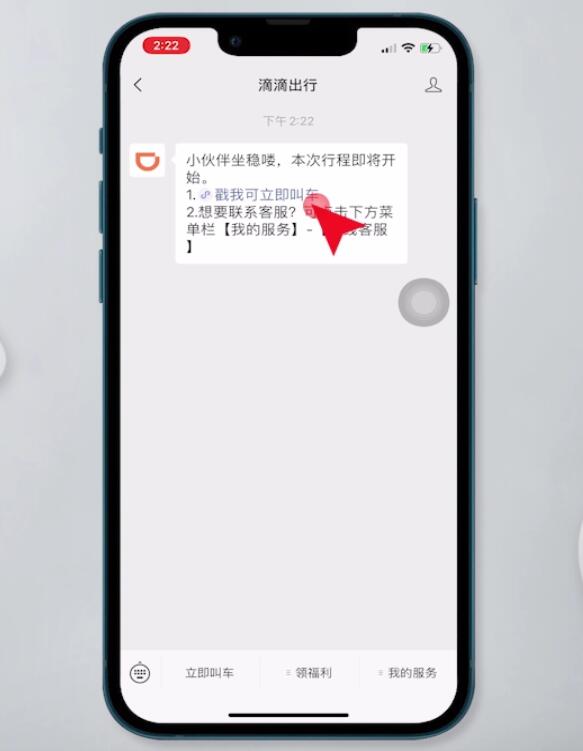
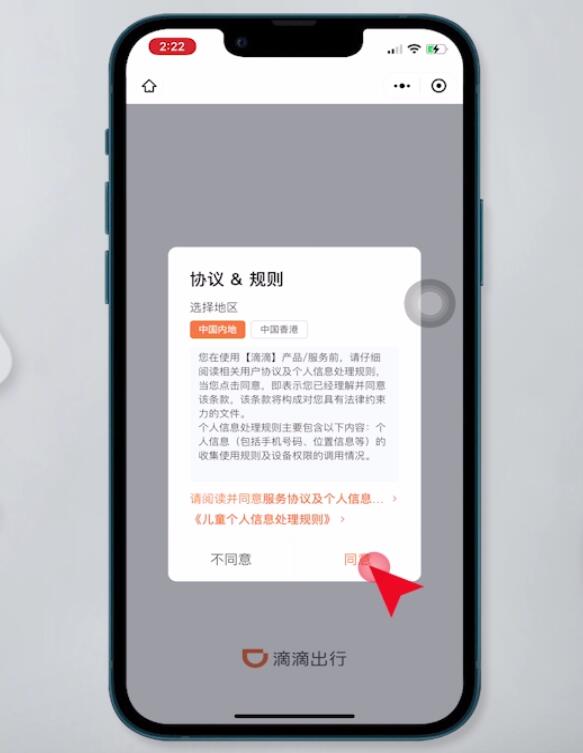
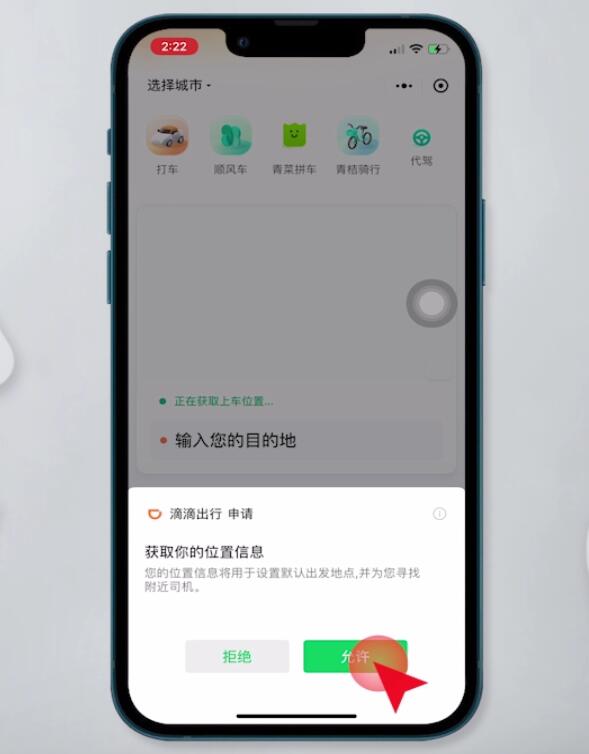
4第四步进入滴滴出行页面后,点击右上角的三点图标,最后选择添加到我的小程序即可
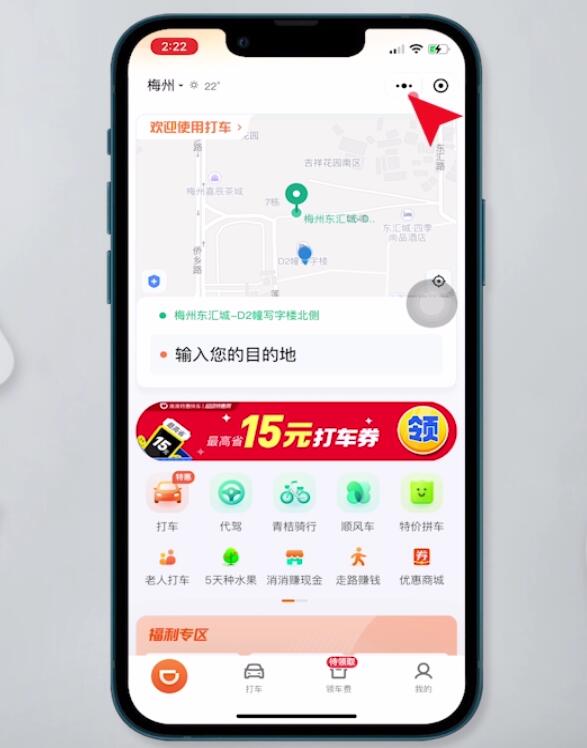
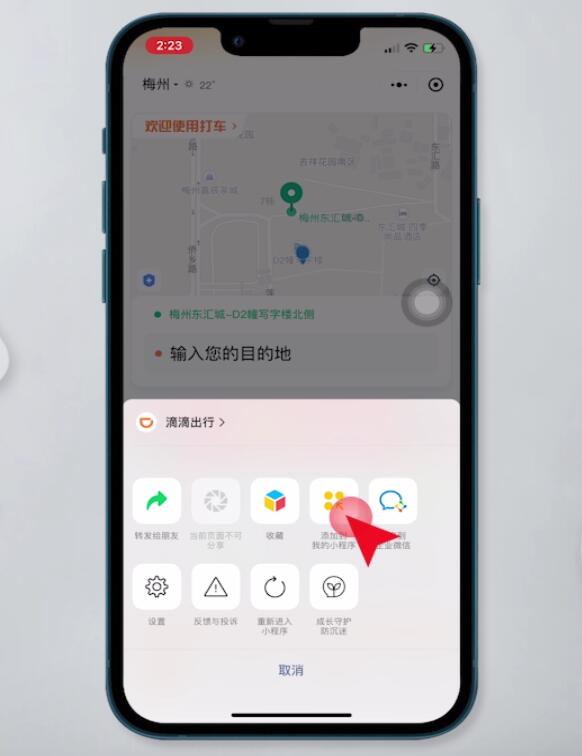
总结:
进入微信搜索滴滴出行
选择滴滴出行关注
选择立即叫车允许
点击添加到我的小程序
【本文来源:http://www.yidunidc.com/st.html 复制请保留原URL】